- Savo kompiuteryje galite naudoti kelis ekranus, įdiegę „DisplayLink“ tvarkyklę sistemoje „Windows 11“.
- Greitai ir paprastai įdiegti reikiamą programinę įrangą naudojant „DisplayLink Graphics“ sąrankos vedlį.
- Taip pat galite konfigūruoti dviejų monitorių parinktis naudodami nustatymus arba „DisplayLink“ programinę įrangą.

XĮDIEGTI PASPUSTELĖT ATSISIUNČIŲ FAILĄ
Ši programinė įranga palaikys jūsų tvarkykles ir veiks, taip apsaugodama jus nuo įprastų kompiuterio klaidų ir aparatinės įrangos gedimų. Patikrinkite visas savo tvarkykles dabar atlikdami 3 paprastus veiksmus:
- Atsisiųskite DriverFix (patvirtintas atsisiuntimo failas).
- Spustelėkite Pradėti nuskaitymą rasti visas problemines tvarkykles.
- Spustelėkite Atnaujinti tvarkykles gauti naujų versijų ir išvengti sistemos veikimo sutrikimų.
- DriverFix atsisiuntė 0 skaitytojų šį mėnesį.
„DisplayLink“ yra monitoriaus prijungimo technologija, skirta sujungti kelis VDU prie vieno kompiuterio per
USB prijungimo stotelės. Tai leidžia naudoti iki šešių monitorių su vienu „Windows 11/10“ kompiuteriu.Norėdami prijungti išorinius monitorius su DisplayLink, pirmiausia turėsite įdiegti jo tvarkykles. Visą reikiamą programinę įrangą galima atsisiųsti iš „DisplayLink“ svetainės.
Taigi, ko tu lauki? Taip galite atsisiųsti ir įdiegti „DisplayLink“ tvarkykles sistemoje „Windows 11/10“.
Ar „DisplayLink“ veikia su „Windows 11“?
Taip, „DisplayLink“ USB grafikos programinė įranga suderinama su „Windows 11“, „10“, „8“ ir „Windows 7“. Taigi, jis veiks tose platformose, jei jūsų kompiuteris atitiks visus kitus sistemos reikalavimus.
Galite patikrinti Šiame puslapyje pateikiami minimalūs „DisplayLink“ sistemos reikalavimai. Arba paleiskite „DisplayLink“ sistemos suderinamumo įrankis, galima atsisiųsti.
Kas yra „DisplayLink“ tvarkyklė?
„DisplayLink“ tvarkyklė yra būtina programinė įranga, palengvinanti ryšį tarp OS ir įrenginių. Ta tvarkyklė užkoduoja ir siunčia pikselius iš kadrų buferio.
Ar man reikia „DisplayLink“ tvarkyklių?
Taip, „DisplayLink“ tvarkyklės yra būtinos šios monitoriaus prijungimo technologijos sąlygos. Galite juos įdiegti, kaip aprašyta toliau pateiktuose veiksmuose.
Kaip įdiegti „DisplayLink“ tvarkykles, skirtas „Windows 10/11“?
Redaktoriaus patarimas
- Atidaryk „DisplayLink“ tvarkyklių puslapis bet kurioje naršyklėje, kurią naudojate.
- Tada spustelėkite Windows mygtuką ten.
- Paspauskite mėlyną parsisiųsti naujausių „DisplayLink“ tvarkyklių mygtukas.

- Tada laikykite nuspaudę „Windows“ klaviatūros klavišą ir vienu metu paspauskite S.
- Pasirinkite Failų naršyklė meniu esančią nuorodą.

- Iškvieskite katalogą (aplanką), kuriame yra atsisiųsta „DisplayLink“ programinė įranga.
- Dešiniuoju pelės mygtuku spustelėkite DisplayLink USB Graphics Software ir pasirinkite Paleisti kaip administratorius.

- Spustelėkite Diegti mygtuką „DisplayLink Graphics“ lange.
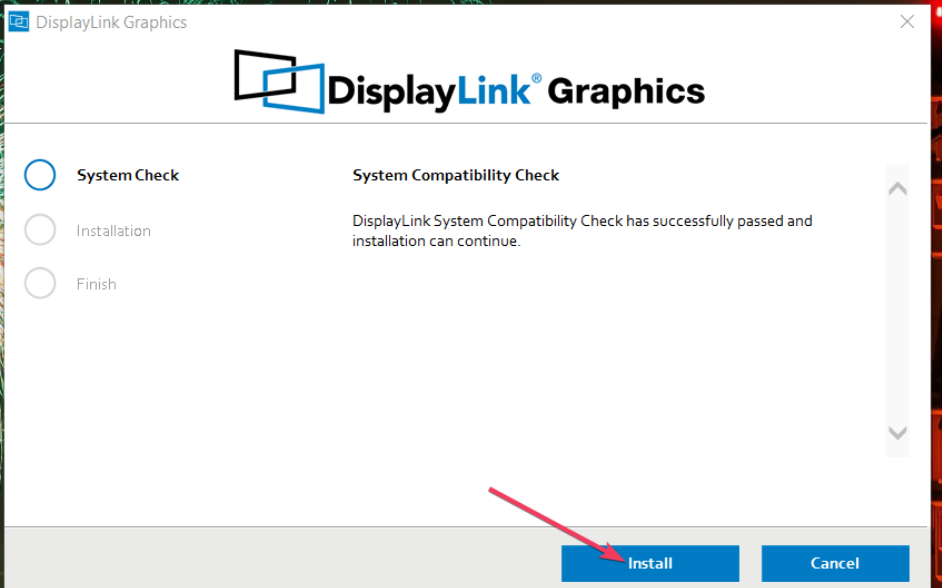
- Paspauskite Perkraukite mygtuką, kad baigtumėte.
- 15 geriausių saugos nustatymų, kuriuos turite įjungti sistemoje „Windows 11“.
- 3 paprasti žingsniai, kaip išspręsti analizavimo klaidą, netikėtą prieigos rakto problemą
- 7 būdai, kaip atkurti garsą naudojant „Steam Link“.
Kaip monitoriuje įjungti „DisplayLink“?
„DisplayLink“ neveiks, jei Atsijungti pasirinkta parinktis. Taigi įsitikinkite, kad ši parinktis nepasirinkta. Galite įjungti „DisplayLink“ pasirinkę Prailginti nustatymuose taip.
- Prijunkite alternatyvų monitorių prie kompiuterio.
- Spustelėkite mygtuką Pradėti meniu, tada pasirinkite Nustatymai.

- Pasirinkite Ekranas viduje Sistema skirtuką, kad peržiūrėtumėte daugiau nustatymų.

- Tada pasirinkite Išplėskite darbalaukį iki šio ekrano variantas.

- Paspauskite Laikykite pakeitimus mygtuką, kad patvirtintumėte.
Taip pat galite pakeisti dviejų ekranų parinktis naudodami „DisplayLink“ programinę įrangą. Dešiniuoju pelės mygtuku spustelėkite DisplayLink piktogramą sistemos dėkle, kad peržiūrėtumėte jos nustatymus. The Išjungta Ten esanti parinktis išjungia išorinį monitorių.
„DisplayLink“ suteikia vartotojams vieną iš greičiausių ir paprasčiausių būdų nustatyti dviejų monitorių ekranus. Įdiekite „DisplayLink“ tvarkyklę, kaip aprašyta, ir esate pasiruošę.
Jei iškyla kokių nors „DisplayLink“ problemų, peržiūrėkite WR DisplayLink tvarkyklė neveikia vadovas. Be to, šiame straipsnyje pateikiamos įvairios skiriamosios gebos, skirtos „DisplayLink“ taisymui.
Galite aptarti „DisplayLink“ komentarų skiltyje po šiuo įrašu. Taip pat nedvejodami pridėkite klausimų apie „DisplayLink“ programinės įrangos diegimą, skirtą dviejų monitorių sąrankoms.
 Vis dar kyla problemų?Pataisykite juos naudodami šį įrankį:
Vis dar kyla problemų?Pataisykite juos naudodami šį įrankį:
- Atsisiųskite šį kompiuterio taisymo įrankį „TrustPilot.com“ įvertino puikiai (atsiuntimas prasideda šiame puslapyje).
- Spustelėkite Pradėti nuskaitymą Norėdami rasti „Windows“ problemas, kurios gali sukelti kompiuterio problemų.
- Spustelėkite Remontuoti visus išspręsti problemas, susijusias su patentuotomis technologijomis (Išskirtinė nuolaida mūsų skaitytojams).
„Restoro“ atsisiuntė 0 skaitytojų šį mėnesį.


